I dette emne beskrives de ofte fundne årsager til #VALUE! når du arbejder med DAGE.
Problem: Argumenterne refererer ikke til en gyldig dato
Hvis argumenterne indeholder datoer i form af tekst, f.eks . 22. juni 2000, kan Excel ikke fortolke værdien som en gyldig dato og smider #VALUE ud! -fejlen.
Bemærk!: En dato i tekstformat, f.eks. 21-OKT-2006 accepteres af funktionen og vil ikke medføre en #VÆRDI!-fejl.
Løsning: Rediger værdien til en gyldig dato, f.eks. 22-06-2000, og afprøv formlen igen.
Problem: Systemets indstillinger for dato og klokkeslæt er ikke synkroniseret med datoerne i cellerne.
Hvis dit system følger datoindstillingen dd-mm-åååå, og dine formler følger en anden indstilling, f.eks. mm-dd-åå, får du en #VÆRDI!-fejl.
Løsning: Kontrollér systemets indstillinger for dato og klokkeslæt for at sikre, at kolonneoverskrifterne matcher formatet for de datoer, der henvises til i formlen. Hvis det er nødvendigt, skal du opdatere formlen til det korrekte format.
I følgende eksempel vises der forskellige variationer af DAGE, hvor A2 og A7 er ugyldige datoer.
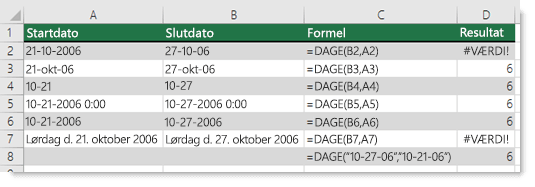
Har du brug for mere hjælp?
Du kan altid spørge en ekspert i Excel Tech Community eller få support i community'er.
Se også
Beregne forskellen mellem to datoer
Sådan undgår du ødelagte formler










